
Vous utilisez peut-être le navigateur Safari régulièrement et vous n'êtes pas encore au courant de certaines de ses fonctionnalités, ou il peut utiliser une technologie de protection de la vie privée qui aide à empêcher les trackers de créer des profils de vous ou de suivre vos pas sur le Web. Intéressant, non ? Vous savez sûrement que Safari est le navigateur Web qu'Apple a développé et qu'il est disponible pour n'importe quel appareil de la maison (Mac, iPad et iPhone). Il dispose de fonctionnalités puissantes pour la protection de la vie privée, intégrant le Fonctionnalité de prévention intelligente du suivi, qui identifie les traceurs ; Il a une haute performance, grâce au développement spécialisé pour les appareils Apple qui tire le meilleur parti de la batterie, prolongeant sa durée ; et aussi, il peut se vanter d'avoir une grande vitesse, ce qui le rend l'une des meilleures options pour naviguer sur Internet à partir de votre appareil Apple.
Utilitaires Safari que vous devez connaître : la liste de lecture
L'un des utilitaires Safari les plus intéressants est celui de pouvoir enregistrer des pages Web pour les lire à un autre moment. Lorsque vous vous trouvez dans une situation où vous avez quelque chose de très intéressant entre les mains et que ce n'est pas le bon moment pour le lire, ajoutez-le à vos lectures dans Safari, puis vous pourrez le récupérer, même sans connexion Internet.
Pour ce faire, appuyez sur l'icône Marcadores qui a la forme d'un livre ouvert. Lorsque vous le maintenez enfoncé, plusieurs options apparaîtront, parmi lesquelles Ajouter à la liste de lecture. Vous sélectionnez cette option et la page à laquelle vous ne pouvez pas prêter attention maintenant, vous pouvez la récupérer plus tard pour la lire.
Mais que se passe-t-il si je veux le lire et que je suis hors ligne ? Comme nous l'avons mentionné précédemment, l'un des avantages de la liste Safari est que vous pouvez récupérer votre liste de lecture, même lorsque vous êtes hors ligne. Pour ce faire, vous devez vous rendre sur paramètres et sélectionnez l'application Safari ; faites défiler vers le bas des options et allumer l'interrupteur Sauvegarde automatique hors ligne. Cela enregistrera automatiquement tous les éléments de la liste de lecture de iCloud pour les lire lorsque vous êtes hors ligne.
Si vous voulez le faire depuis votre Mac, vous pouvez ouvrir n'importe quelle page que vous souhaitez enregistrer pour plus tard dans Safari, puis dans le menu, vous ouvrez l'onglet Favoris et partage y Ajouter à la liste de lecture. Et pour récupérer votre lecture plus tard, ouvrez Safari, cliquez sur Afficher le menu latéral puis vous verrez l'icône du Liste de lecture, qui sont des lunettes, et vous y trouverez les pages enregistrées. Et si vous voulez pouvoir les récupérer hors ligne, vous pouvez faire un clic droit sur la page et sélectionner Enregistrer pour une lecture hors ligne.
Gérer votre liste de lecture
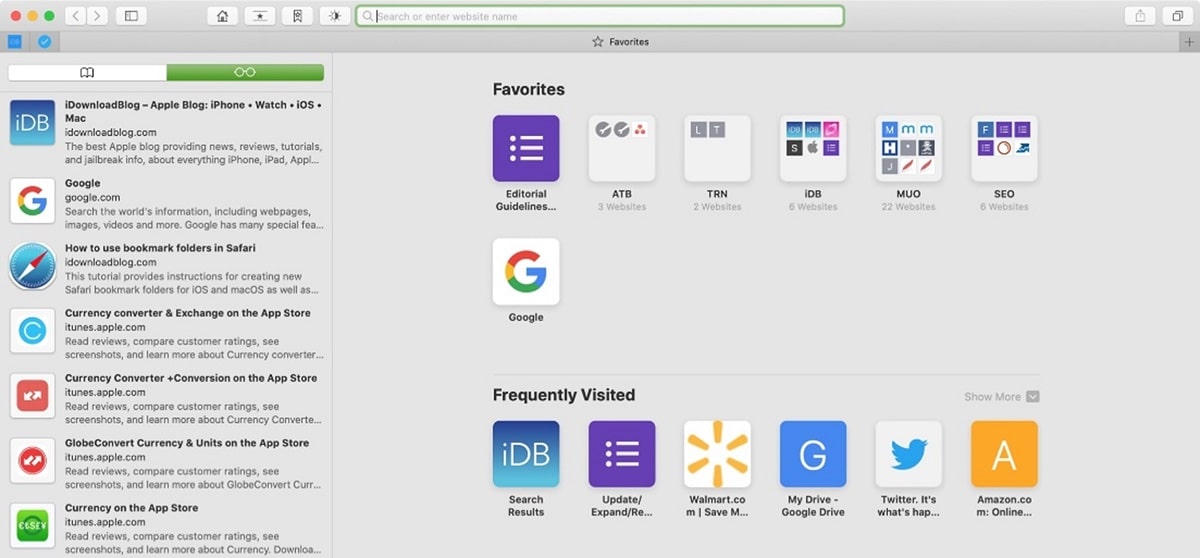
Nous avons vu que liste de lecture C'est une fonctionnalité intéressante pour enregistrer des pages et avoir la possibilité de pouvoir les lire plus tard, même sans avoir de connexion. Si vous l'utilisez beaucoup, il est possible que votre liste de lecture soit très complète, et aussi il peut arriver qu'il grossisse tellement qu'il devienne difficile de le manipuler ou choisir la bonne lecture parmi tant d'options.
Afin de gérer la liste de lecture, nous vous recommandons de continuer à lire et vous aurez les informations sur comment gérer votre liste de lecture de manière confortable et simple.
Ouvrir dans un nouvel onglet
Depuis notre iPhone ou iPad, et en ayant la liste de lecture ouverte, si vous cliquez sur la lecture enregistrée, elle s'ouvrira dans l'onglet actuel. Si vous souhaitez l'ouvrir dans un nouvel onglet, appuyez longuement, puis vous aurez la possibilité de Ouvrir dans un nouvel onglet.
Si nous utilisons notre Mac, cliquez simplement sur le bouton droit de la souris sur la lecture que nous voulons ouvrir et sélectionnez l'option Ouvrir dans un nouvel onglet.
Marquer une lecture comme lue
Cette option vous permettra de pVous pouvez différencier les éléments que vous avez lus de ceux que vous n'avez pas, en plus de pouvoir marquer ou décocher une lecture comme lue. De cette façon, Safari pourra indiquer les articles que vous avez lus en utilisant l'option de Afficher non lu.
Si vous lisez un article depuis votre iPhone ou iPad, entrez simplement dans le menu Liste de lecture, et glissez sur l'article vers la droite et l'option de Marquer comme lu.
Pour sélectionner les articles non lus, dans le menu de Liste de lecture, Nous trouverons l'option dans le coin inférieur gauche. Le toucher nous montrera les lectures de la liste qui n'ont pas été lues. Pour récupérer la liste complète, au même endroit du menu il apparaîtra Afficher tout, et ce qu'il fera, c'est ré-inclure toutes les lectures, lues ou non.
Supprimer un élément de la liste de lecture
Si ce que nous voulons c'est supprimer des lectures de notre liste nous avons la possibilité de le faire un par un, ou de supprimer plusieurs lectures en même temps.
Sur notre iPhone ou iPad, nous irons dans le menu de la liste de lecture, en entrant l'icône du livre sur notre iPhone, et une fois que nous aurons sélectionné l'icône des lunettes qui correspond au Liste de lecture, nous ferons glisser notre doigt de droite à gauche sur l'élément que nous voulons supprimer. L'option Supprimer apparaîtra et nous n'aurons qu'à toucher pour que l'élément soit automatiquement supprimé de notre liste.
Si ce qui nous intéresse est supprimer plusieurs éléments à la fois, nous nous tenons dans Liste de lecture et nous marquons l'option de éditer Il apparaîtra dans le coin inférieur droit. Nous allons maintenant marquer les éléments que nous voulons faire disparaître de notre liste, puis marquer supprimer du coin inférieur gauche. Cette option ne nous demandera pas de confirmation.
Si nous utilisons le Mac, pour supprimer des éléments de la liste de lecture, nous allons cliquer sur le bouton droit de la lecture et sélectionner l'option qui nous intéresse le plus Supprimer un objet ou bien Supprimer tous les objets ... Cette option nous demandera une confirmation.
Comme on le voit, La liste de lecture de Safari offre de nombreuses possibilités, apprendre à le manipuler de manière simple peut être très utile si nous aimons enregistrer des lectures pour plus tard.